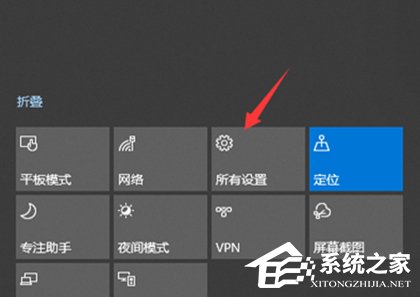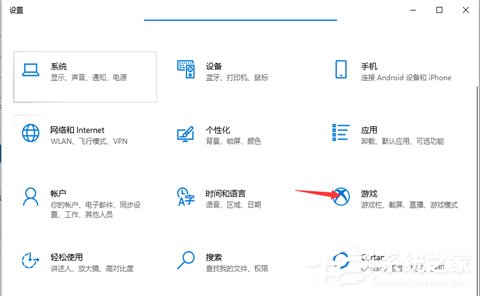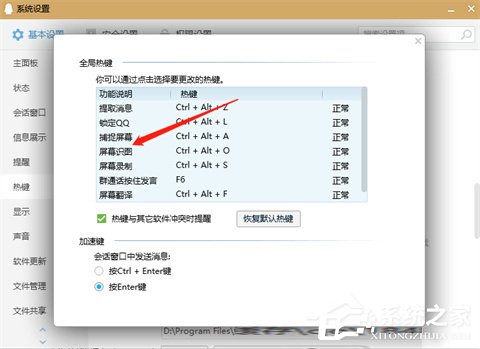| win10截图快捷键怎么改?win10截图快捷键的更改方法 | 您所在的位置:网站首页 › win10自带截图快捷方式怎么设置 › win10截图快捷键怎么改?win10截图快捷键的更改方法 |
win10截图快捷键怎么改?win10截图快捷键的更改方法
|
当前位置:系统之家 > 系统教程 > win10截图快捷键的更改方法
win10截图快捷键怎么改?win10截图快捷键的更改方法
时间:2022-08-09 14:05:05 作者:茁婧 来源:系统之家 1. 扫描二维码随时看资讯 2. 请使用手机浏览器访问: https://m.xitongzhijia.net/xtjc/20220809/247916.html 手机查看 评论 反馈  网盘下载
win10 官网专业版系统 V2022.08
网盘下载
win10 官网专业版系统 V2022.08
大小:5.08 GB类别:Windows 10系统 win10截图快捷键怎么改?最近有小伙伴们在后台私信小编说想要对截图快捷键进行更改,想问问小编知道如何进行设置更改吗?小编的回答是可以,那具体的截图快捷键更改的方法小编就在下面带来了,还不清楚的小伙伴们快来一起看看吧! win10截图快捷键的更改方法 1、首先在桌面的右下角点击通知图标然后点击“所有设置”,进入之后再点击“游戏”。
2、进入游戏的界面之后就点击右边的游戏栏,然后滑动一下就可以看到电脑自由截图的快捷键是什么了。
3、也可以之间按键盘的print screen键进行截图,不过这个截图是截取全屏,你需要按CTRL+V进行粘贴就能看到截图了。
4、在自己的电脑上要是有登录qq也可以使用快捷键“ctrl+alt+a”进行屏幕自由截图。
5、在自己的电脑上要是有登录微信也可以使用快捷键“alt+a”进行屏幕自由截图。
win10截图快捷键保存在哪里? 下一篇 > win10截图快捷键没反应怎么办?win10截图快捷键没反应的解决方法 相关教程 最新Win10搜索框点击无反应永久解决-【四种方... Win10设置里的恢复不见了怎么办-Win10恢复选... Win10如何开启文件历史记录 Win10版本有啥区别-Win10版本之间的区别对照... Win10怎么设置蓝色选定框 Win10电脑打字光标乱跳的解决方法 Win10怎么打开同步设置功能-Win10电脑同步你... Win10补丁在哪个文件夹里 Win10如何输入产品密钥-Win10输入产品密钥的... Win10开机显示logo后黑屏怎么办
电脑C盘内存满了怎么清理内存?七种方法轻松搞定! 
Win10打印机共享0x0000709怎么解决?打印机操作无法完成错误0x0000709解决方法 
Win10 ltsc是什么版本?Win10 Ltsc版和普通版有什么区别? 
Wechat Files文件夹可以删除吗?Wechat Files文件夹怎么删除? 发表评论共0条  没有更多评论了
没有更多评论了
评论就这些咯,让大家也知道你的独特见解 立即评论以上留言仅代表用户个人观点,不代表系统之家立场 |
【本文地址】